

 >
関連記事 >
Apple Music 関連記事 >
>
関連記事 >
Apple Music 関連記事 >
-- 明日結婚式を披露して、Apple Music のプレイリストを聴きたい!Apple Music アカウントを持っていて、iTunes で曲を再生することはできますが、Djay プロやクロス DJ で再生するのは駄目です! いずれのアドバイスも大歓迎です!助けて!
-- 私はダンスを習っていて これから自分で自立していくには音楽編集とかもがんばっていかないといけないかなぁっと思いました。そのほか、Apple Music を編集することができますか、教えてほしい~
あなたの手で音楽を創り出そう!最近、Cross DJ Free というソフトは DJ 業界で超人気です。間違いなく、クロス DJ 無料は強力なオーディオ・エンジンによる完璧なシンクでトラックのミキシングが楽しめます。15 年におよぶデジタル DJ 業界の パイオニア、Mixvibes 社による設計と開発です。クロス DJ フリーは、市場で最も信頼性の高い同期ツールと BPM 解析を持っています。4 から 100% まで手動でピッチを調整できます。事前の知識が無くとも、チュートリアルの必要はありません。あなたのアクションは瞬時に適用され、ミックスをプレビューすることができます。
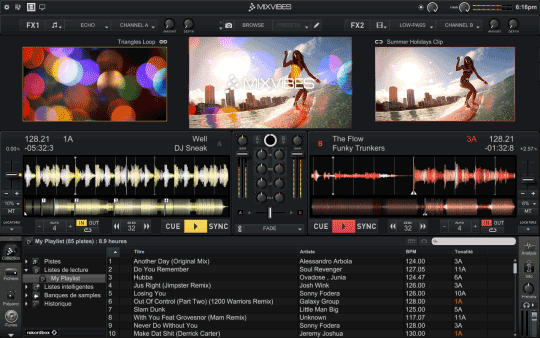
確かに、クロス DJ はパワフルな DJ アプリであり、Apple Music のような大手音楽配信サービスと統合されるなら、向かうところ敵なしだと思います!しかし、残念なことが、クロス DJ は楽曲をミュージックライブラリーからロードしますが、Apple Music の曲は DRM がかかっていて使えません。Apple Music の曲は iOS デバイスにダウンロードして聴けますが、DRM がかかった m4p という形式のファイルなので、Apple の「ミュージック」以外のアプリでは聴けないですし、クロス DJ FREE などの音楽アプリでも使うことができません。
そこで、DRM の問題を解決しなければなりません。今回、筆者の私は Cross DJ Free で Apple Music の曲を使えるようにする方法を紹介します。
DRM 保護のため、Apple Music のダウンロードした音楽を直接にほかのデバイスにコピーしたり再生したりすることができません。もちろん、Cross DJ Free で Apple Music を再生するには、まず、保護される Apple Music の音楽を普通の MP3 音楽形式に変換する必要があります。
ここに、Apple Music の音楽変換対策専門家の NoteBurner Apple Music Converter を強くおススメします。これ一本を使えば、Apple Music の音楽を普通の MP3、AAC、WAV、FLAC、AIFF 形式に無劣化で変換できます。変換後、ID タグ情報をすべてそのまま保持します。Cross DJ Free で音楽を編集することがかなり簡単です。 (Windows 版へ | Mac 版へ)
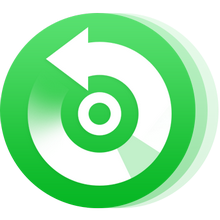
以下、Windows での操作手順を例にして、Apple Music を変換する方法を紹介しています。同じような手順で Mac でも簡単にできます。
まずは Windows 版の NoteBurner Apple Music Converter を Windows パソコンにインストールします。実行すると、下記のような画面が表示されます。
ヒント:NoteBurner Apple Music Converter を実行する前、iTunes を起動したり操作したりしないようにご注意ください。
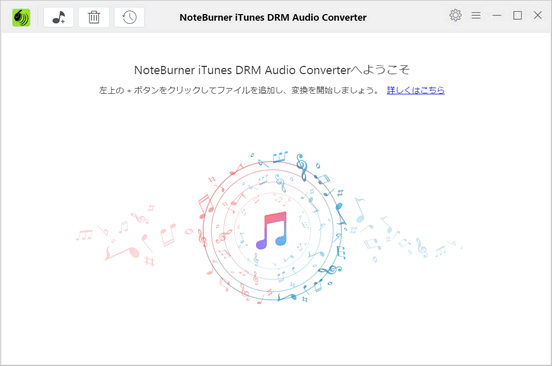
左上にある 「+」 ボタンをクリックすると、「iTunes ライブラリから選択」というウィンドウが表示されます。その中から、変換したい Apple Music の音楽を選択して、 「確認」 ボタンをクリックすれば、OK です。

右上にある「設定」 ボタンをクリックして、設定オプションで、出力形式を MP3 に設定します。ほかに、出力先を変更、出力品質を 320 kbps まで設定することもできます。
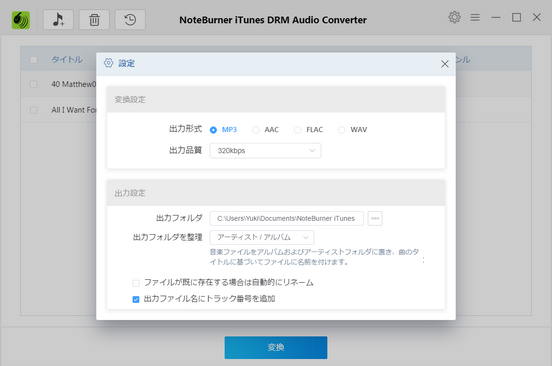
設定が完了した後、下にある 「変換」 ボタンをクリックして変換を開始します。ステータス欄には、変換のプロセスを確認できます。
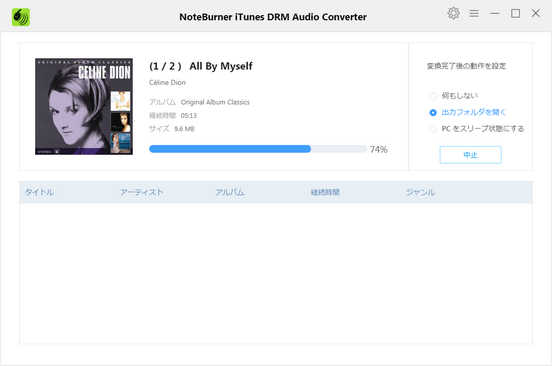
変換が完了した後、プログラムの右上の 「履歴」 ボタンをクリックして変換履歴を確認することができます。曲名の右側にあるフォルダのようなアイコンをクリックすれば、出力フォルダを開くことができます。
Cross DJ Free が Android と iOS に対応しています。Cross DJ Free は Android 用の初のプロの DJ 用のアプリケーションです。左右のターンテーブルに登録した2つの曲を同時に再生したり、ピッチやテンポ、音量などを調整してミックスを楽しめます。以下の手順に従って、音楽をCross DJ Free に追加して Apple Music の数万曲を思う存分楽しめます。
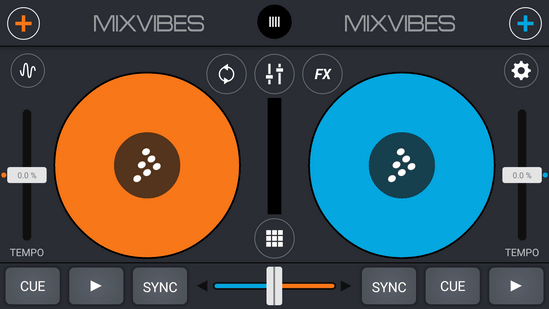
Android ユーザー:
インターフェースでのディスクあるいは上部の+ボタンをクリックして、変換される曲を追加します。
iOS ユーザー:
変換された Apple Music を iTunes のライブラリあるいは iPhone、iPod に同期すれば OK です。
Apple Music の音楽を Cross DJ Free で追加して編集する方法についてのご紹介は以上になります。Apple Music を直接に Cross DJ Free に追加するのは不可能ですが、NoteBurner Apple Music Converter を利用して MP3 ファイルに変換したら転送すれば簡単にできます。Cross DJ Free で Apple Music を編集したい方は、NoteBurner Apple Music Converter をぜひダウンロードして試してください。もっと Apple Music 楽しむ小技をさらに読むには、こちらへ>>
 さっそく、NoteBurner Apple Music Converter をダウンロードしましょう!
さっそく、NoteBurner Apple Music Converter をダウンロードしましょう!
Apple Music、iTunes で購入した曲、iTunes M4A/M4B &オーディオブックを MP3、AAC、FLAC、WAV に変換可能!